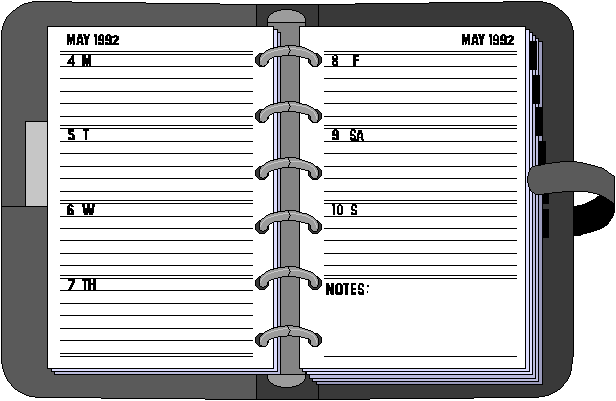مشروع - Form
Funتصميم
المشروع :
في المشروع الحالي
سوف نقضي وقت ممتع مع خواص نافذة الإطار
باستخدام أزرار الأوامر ، فنحن سوف نري زر
يجعل نافذة المشروع تكبر أو تنمو grow
، و آخر يجعل النافذة تتقلص shrink
،
وزرين يغيرا لون نافذة المشروع ، وزر يخفي
الآزرار ، وآخر يستعيد تلك الأزرار .
وضع الأدوات علي
نافذة المشروع :
ابدأ مشروع فيجوال
بيسك ، اجعل حجم نافذة المشروع تناسب ستة
أزرار أوامر ، وضع ستة أزرار أوامر علي نافذة
المشروع ، وحاول أن تضبط الأزرار وفق الترتيب
البادي بالمصور التالي:
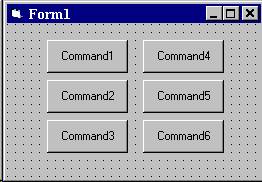
لعلك تنزعج من
إجراءات وضع الأزرار الستة علي نافذة المشروع
، ولكن لغة فيجوال بيسك توفر لك وسيلة جيدة
وهي نسخ Copy الزر أو آي أداة بنقر الأداة ثم لمس
المفتاحين Ctrl + C ، ثم المس المفتاحين Ctrl
+ V معا
للصق Paste الأداة وفي حالتنا هذه الأداة
هي زر الأوامر وكرر ذلك خمس مرات متتالية .
ضبط
خواص الأدوات Set Control Properties
انقر نافذة الخواص
أو أظهرها أن كانت مخفية ، واختر الأداة
بنقرها أو باختيار اسمها من قائمة الأدوات
المختارة التي تعلو نافذة الخواص ، وخصص
للأزرار الأسماءName ،
والعنوان Caption
كما يلي :
نافذة المشروع Form1:
نافذة المشروع Form1:
اسم
الخاصية
قيمة
الخاصية
Name
frmFormFun
Caption
Form Fun
زر الأوامر Command1 :
اسم
الخاصية
قيمة
الخاصية
Name
cmdShrink
Caption
تقليص
النافذة
زر الأوامر Command2 :
اسم
الخاصية
قيمة
الخاصية
Name
cmdGrow
Caption
تكبيرالنافذة
زر
الأوامر:
Command3
اسم
الخاصية
قيمة
الخاصية
Name
cmdHide
Caption
اخفي
الأزرار
زر الأوامر Command4 :
اسم
الخاصية
قيمة
الخاصية
Name
cmdRed
Caption
نافذة
حمراء
زر الأوامر Command5 :
اسم
الخاصية
قيمة
الخاصية
Name
cmdBlue
Caption
نافذة
زرقاء
زر الأوامر Command6 :
اسم
الخاصية
قيمة
الخاصية
Name
cmdShow
Caption
أظهر
الأزرار
Visible
False
ويمكنك تغيير الخواص
الأخرى إذا رغبت مثل خاصية الخط Font
، وعلي آي حال سوف يكون لدينا المصور التالي :
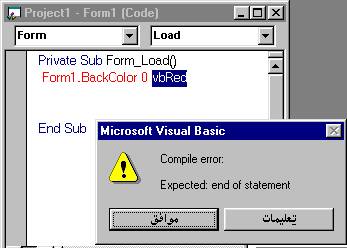
لدينا ستة أزرار
أوامر اثنين لتغيير حجم نافذة المشروع ،
واثنين لتغيير ألوان نافذة المشروع ، وواحد
لإخفاء الأزرار ، وواحد لاستعادة الأزرار
المخفية ، ولاحظ أن الزر أظهر الأزرار أن
قيمة خاصية المنظور Visible
هي False
فنحن لا نريده في بداية التشغيل ، وعندما نرغب
في إخفاء الأزرار ، فإننا نغير قيمة خاصية
المنظور لهم إلي False
، وإذا أردنا أن نظهرهم نغير قيمة خاصية
المنظور لهم إلي True
في إجراء حدث النقر للزر الذي عنوانه أظهر
الأزرار .
كتابة إجراءات
الأحداث Write Event Procedures
:
لدينا ستة أزرار
موضوعة علي نافذة المشروع ، ونحتاج لكتابة
شفرة لإجراء نقر Click كل من تلك الأزرار ، ولدينا زر يجعل
نافذة المشروع تتقلص ولكن التقلص لدرجة عدم
وجود زر التكبير سوف يؤدي إلي عدم تمكننا من
تكبير النافذة ، ويمكننا تجنب ذلك بجعل النقر
علي نافذة المشروع ذاتها يكبر النافذة .
وفي
كل إجراء حدث سوف نستخدم نافذة الشفرة ،
ونختار الأداة أو
ننقرها نقراً مزدوجاً ، ثم نضع المؤشر بين سطر
العنوان والسطر الختامي وهو جسم الإجراء و
نكتب كود أو شفرة الحدث .
ولكن
تأكد من أنك تكتب كل شئ حتى الملاحظات .
أولاً دعنا نكتب حدث
النقر لزر الأوامر قلص النافذة cmdShrink_Click وفي هذا الإجراء نقلص النافذة
بمقدار 100 وحدة تويب في كل مرة ننقر فيها ذلك
الزر .
Private Sub cmdShrink_Click()
'تقليص
نافذة المشروع
'تقليص
ارتفاع نافذة المشروع بمقدار 100 وحدة تويب
frmFormFun.Height = frmFormFun.Height - 100
'
تقليص عرض نافذة المشروع بمقدار 100 وحدة تويب
frmFormFun.Width = frmFormFun.Width - 100
End
Sub
وقبل
أن نتعرض لبقية إجراءات الأحداث ، لننظر عن
قرب إلي الإجراء السابق ، فهذا الإجراء ينفذ لدي
نقر الزر الذي عنوانه قلص النافذة ،
وبالطبع فأنت تعرف جملة الملاحظة أو التوثيق
، أما الجمل الأخرى فتغير ارتفاع وعرض نافذة
المشروع ، فالجملة التي تغير الارتفاع هي :
frmFormFun.Height = frmFormFun.Height - 100
تذكر كيفية عمل مؤثر
التخصيص (=) ، فالطرف الأيمن يحسب أولاً ، ومن
يتم طرح ( مؤثر الطرح يظهر قبل العدد 100) 100 من
ارتفاع Height
النافذة
الحالي frmFormFun
ثم تخصص النتيجة لخاصية الارتفاع
بالاستبدال مع القيمة السابقة آي الارتفاع
ناقص 100 تويب ، وهنا يتقلص ارتفاع النافذة
بمقدار 100 تويب
والتعبير السابق
يظهر أيضا لماذا لا نسمي مؤثر التخصيص بعلامة
التساوي ، فأي واحد يمكنك الحكم علي أن الطرف
الأيسر لا يمكن أن يساوي الطرف الأيسر .
والآن دعنا ننتقل
لحدث نقر زر تكبير النافذة cmdGrow_Click فهذا الإجراء يزيد ارتفاع
النافذة Height بمقدار 100 تويب ، وكذلك يزيد
عرض النافذة Height بمقدار 100 تويب :
Private
Sub cmdGrow_Click()
'تكبير
النافذة
'تكبير ارتفاع النافذة بمقدار 100 تويب
frmFormFun.Height
= frmFormFun.Height + 100
'تكبير عرض
النافذة بمقدار 100 تويب
frmFormFun.Width
= frmFormFun.Width + 100
End
Sub
و حدث النقر لزر الأوامر cmdRed_Click يغير خلفية نافذة المشروع
للون الأحمر :
Private
Sub cmdRed_Click()
'جعل لون
خلفية النافذة أحمر
frmFormFun.BackColor
= vbRed
End
Sub
بينما
حدث النقر لزر الأوامر cmdBlue_Click يغير لون خلفية نافذة المشروع
للون الأزرق :
Private
Sub cmdBlue_Click()
'جعل لون
النافذة أزرق
frmFormFun.BackColor
= vbBlue
End
Sub
وإجراء
حدث النقر للزر الأوامر cmdHide_Click يخفي (يخصص القيمة False للخاصية Visible ) كل أزرار الأوامر عد الزر cmdShow الذي يجعله مرئياً .
Private
Sub cmdHide_Click()
'إخفاء كل الأزرار عد
الزر cmdShow
cmdGrow.Visible
= False
cmdShrink.Visible
= False
cmdHide.Visible
= False
cmdRed.Visible
= False
cmdBlue.Visible
= False
'إظهار الزر cmdShow
cmdShow.Visible
= True
End
Sub
أما إجراء حدث النقر للزر cmdShow_Click الذي يظهر كل الأزرار عد زر
إخفاء الأزرار:
Private
Sub cmdShow_Click()
'إظهار كل
الأزرار عد cmdShow
cmdGrow.Visible
= True
cmdShrink.Visible
= True
cmdHide.Visible
= True
cmdRed.Visible
= True
cmdBlue.Visible
= True
'إخفاء الزر cmdShow
cmdShow.Visible
= False
End
Sub
وأخيرأ فإجراء حدث
نقر نافذة المشروع يكبرها أيضاً ، ومن ثم فله
نفس أثر الزر cmdGrow_Click :
Private
Sub Form_Click()
'تكبير نافذة
المشروع
'تكبير
ارتفاع نافذة المشروع بمقدار 100 تويب
frmFormFun.Height
= frmFormFun.Height + 100
'تكبير عرض
نافذة المشروع بمقدار 100 تويب
frmFormFun.Width
= frmFormFun.Width + 100
End
Sub
مع
ملاحظة أنك اخترت الإجراء بطريقة جيدة ،
فعندما تختار أداة النافذة سوف يظهر لك إجراء
حدث التحميل Load ، فاختر حدث النقر Click من قائمة الإجراءات ، وراجع أساليب حفظ المشروعات
الجديدة :
ويجب
أن تري كيفية عمل تلك الإجراءات ، وانتبه
لكيفية عمل خاصية المنظور Visible
في أحداث الزرين cmdHide و
cmdShow
، ولاحظ أن هناك إجراءين متشابهين في الوظيفة
وهما إجرائي الحدثين Form_Click و cmdGrow_Click ، ومن ثم حاول أن
تظلل المنطقة المتكررة وانسخها ، وقم لصقها
في جسم إجراء الحدث المتكرر ، ويمكنك أن تظلل
المنطقة وتختار قائمة التصحيح Edit ، وتختار Copy ثم ضع مؤشر الماوس في جسم
الإجراء الثاني ، وافتح قائمة Edit مرة أخري واختر View حينئذ يتم لصق الموجود بالذاكرة في ذلك
الموضع ، ولكن توفر لك فيجوال بيسك وصول مباشر
لتلك الوظائف من خلال شريط الأدوات كما يلي :
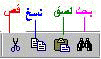
فظلل
المنطقة وانقر أيقونة النسخ ثم ضع المؤشر حيث
تشاء واضغط أيقونة اللصق ، وكذلك يمكنك قص
المنطقة المظللة ، بل والبحث عن كلمات من خلال
أيقونة البحث ، فلدي نقرك لها يظهر لك المربع
الحواري التالي :
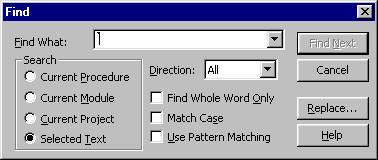
بل يمكنك من خلال ذلك
المربع الحواري أن تستبدل كلمة بأخرى بعد
البحث عنها .
كذلك توفر لك فيجوال
بيسك طرقة عرض آلية للخواص لدي كتابتك لاسم
أداة وبعد وضعك للنقطة تظهر لك قائمة تختار من اسم الخاصية التي
تريدها كما يلي :
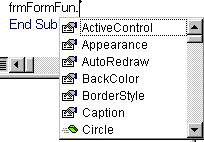
فإذا لم تكن هذه
القائمة تظهر لك ، فانقر القائمة Tools
، واختر Options وانقر
Editor
ضع علامة صح علي الزر المقابل Auto
List Members وكذلك سوف تري رسائل معاونة أخري.
تشغيل
المشروع Run the Project
:
انقر
زر البدء Start
من شريط الأدوات ، فإذا لم يعمل المشروع أعد
النظر في المشروع وتأكد من صحة ما كتبت ، وسوف
نتعلم أساليب التصحيح في الدرس التالي .
جرب كل الأزرار وتأكد من أن
كل زر يؤدي الوظيفة التي خصصتها له ، فأحيانا
يكون للأحداث شفرة ولكنها لا تعمل ، ولكن علي
آي حال احفظ مشروعك واسترح قليلاً .
مقترحات :
لكل
مشروع لدينا مقترحات لك لتطويره ، طور مشروعك
لتجعل أزرار تكبير Grow
النافذة وتصغيرها Shrink
يحرك النافذة عبر الشاشة (استخدم الخاصيتين
قمة Top
ويسار Left)
أضف
ألوان أخري ، وغير زر الإخفاء بحيث يستبدل
الخاصية Visible
بالخاصية Enabled
وكذلك زر الإظهار .
ملخص :
تهانينا علي ما أنجزته فقد تعلمت علي الأقل أداتين و تصميم وحفظ المشروعات بشيء من التفاصيل مع الأداتين زر الأوامر ونافذة المشروع ، وأصبحت مقتنعاً بخطوات بناء المشروع الثلاث ، وفي الدروس التالية سوف نبني مشروعات باستخدام أدوات أخري ونتعمق أكثر في لغة البيسك .